iOS 9 là phiên bản hệ điều hành di động mới nhất vừa được Apple phát hành chính thức đến người dùng. Ngoài những nâng cấp đáng giá luôn được Apple nhấn mạnh, ẩn chứa bên trong đó còn có rất nhiều tính năng hữu ích khác mà chúng tôi sẽ giới thiệu đến bạn đọc trong loạt bài thủ thuật nhỏ ẩn trên iOS 9 dưới đây.
- Hướng dẫn cách nâng cấp lên iOS 9
- Khắc phục tình trạng chậm, lag của iOS 9
- Một số ứng dụng nhỏ hữu ích trên iOS 9
Gợi ý các ứng dụng thường dùng
Trên iOS 9, Apple đã mang trở lại màn hình tìm kiếm quen thuộc có từ iOS 6 trở về trước. Tuy nhiên, thay vì chỉ đơn thuần là màn hình để tìm kiếm thì trợ lý ảo Siri đã được Apple tích hợp chặt chẽ vào đây.
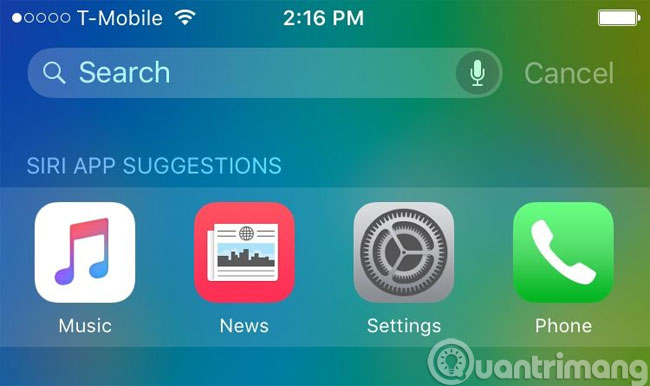
Trên iOS 9, bạn sẽ thấy có thêm mục Gợi ý của Siri (Siri App Suggestions) chứa tất cả các ứng dụng, danh bạ, vị trí mà bạn thường xuyên truy cập cùng các nguồn tin tức hay đọc (lấy từ Apple News) dựa theo thời gian thực. Ví dụ như bạn hay vào nghe nhạc thì Siri sẽ gợi ý ứng dụng Music, còn nếu thường xem tin tức thì Siri sẽ xuất hiện ứng dụng News ở phần gợi ý.
Tắt tính năng gợi ý Siri
Dù là tính năng khá hữu ích nhưng bạn hoàn toàn có thể tắt nó đi nếu không thích bằng cách vào Settings -> General -> Spotlight Search -> chuyển sang chế độ Off ở phần Siri Suggestions. Tất nhiên sau khi tắt thì bạn vẫn có thể tìm kiếm như bình thường, chỉ có điều các gọi ý của Siri sẽ không còn hiển thị nữa mà thôi.
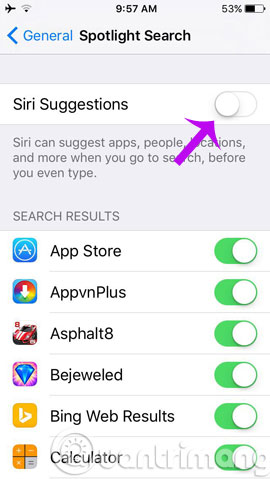
Tắt tính năng hiển thị chữ hoa – chữ thường trên bàn phím
Trên iOS 9, nếu là người tinh mắt bạn sẽ thấy bàn phím mặc định của hệ thống sẽ tự động đổi tất cả các chữ cái trên bàn phím sang chữ hoa nếu bạn bật phím Shift và chúng sẽ trở lại dạng thường nếu bạn tắt phím Shift đi. Dù là tính năng nhỏ nhưng sẽ giúp bạn dễ dàng phân biệt chế độ gõ chữ hoa hay chữ thường hơn thay vì nhìn vào phím Shift như trước. Bạn vẫn có thể tắt nó đi bằng cách vào Settings -> General -> Accessibility -> Keyboard -> chuyển sang chế độ Off ở phần Show Lowercase Keys.
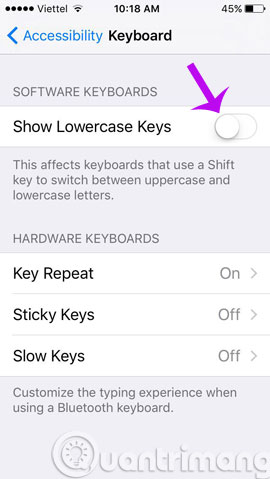
Tắt tính năng định dạng văn bản nhanh
Tính năng sao chép, cắt dán nội dung nhanh trên bàn phím iOS 9 cũng là 1 tính năng mới khá hữu ích. Tuy nhiên, nếu cảm thấy nó chiếm chỗ, bạn có thể tắt nó đi bằng cách vào Settings -> General -> Keyboards -> chuyển sang chế độ Off ở phần Shotcut.
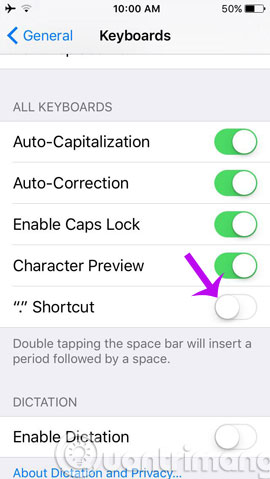
Vẽ vời, tạo danh sách bằng ứng dụng Ghi chú
Apple đã nâng cấp rất nhiều cho ứng dụng Ghi chú trên iOS 9. Giờ đây, bạn có thể vẽ bằng tay hay tạo danh sách việc cần làm trên ứng dụng Ghi chú mới mà không cần đến các ứng dụng từ bên thứ ba nữa. Bạn có thể kích hoạt chế độ vẽ bằng cách nhấp vào nút có dạng nét vẽ ở góc màn hình rồi chọn kiểu bút, màu vẽ mà mình thích.
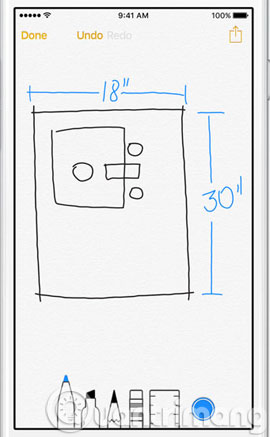
Kích hoạt chế độ tiết kiệm pin
Còn gì khó chịu hơn biểu tượng pin màu đỏ trên iPhone? Song một tính năng mới trên iOS 9 sẽ giúp bạn phần nào thoải mái hơn. Chế độ tiết kiệm pin trên iOS 9 có thể được kích hoạt trong phần Settings -> Battery -> chuyển sang chế độ On ở phần Low Power Mode. Sau khi kích hoạt, biểu tượng pin của iPhone sẽ chuyển sang màu vàng báo cho bạn biết chế độ tiết kiệm pin đã được bật.
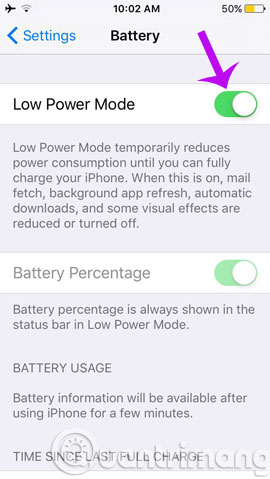
Cũng giống trên Android, chế độ tiết kiệm pin trên iOS 9 sẽ làm giảm hiệu suất xử lý của CPU, tắt các kết nối không cần thiết, tắt tính năng làm mới ứng dụng trong nền cùng các hiệu ứng chuyển động nhằm tiết kiệm pin hơn. Thiết bị cũng sẽ nhắc nhở bạn bật chế độ tiết kiệm pin lên nếu pin ở mức dưới 20%.
Cập nhật tin tức với Apple News
Một ứng dụng mới trên iOS 9 đó là Apple News. Được cải tiến từ Newsstand, với Apple News bạn có thể đọc tin tức dựa trên các nguồn cấp ưa thích. Nếu dùng thiết bị tại Việt Nam, bạn sẽ không thấy ứng dụng Apple News đâu mà phải chuyển vùng sang Mỹ thì mới thấy nó: Settings -> General -> Language & Region > Region -> chuyển từ Việt Nam sang Hoa Kỳ, sau đó khởi động lại thiết bị để thấy Apple News.
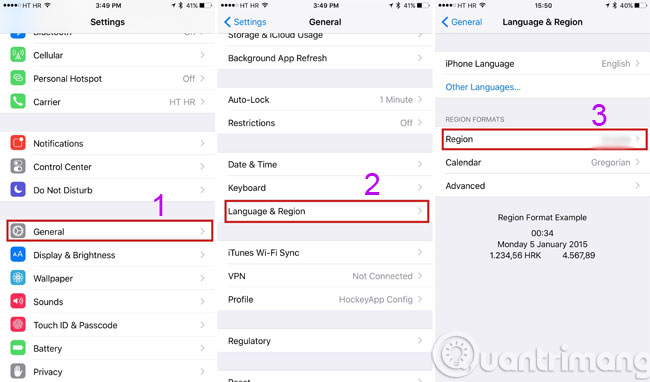
Bạn có thể thêm các trang mà mình ưa thích, sau đó các bài báo mới nhất trên trang đó sẽ tự động được cập nhật trong Apple News, từ các trang báo lớn cho đến các blog, ... Ứng dụng cũng sẽ thu thập thông tin và đưa ra các tin tức mà bạn sẽ yêu thích trong phần For You, ngoài ra bạn có thể chọn xem các bài báo trong 1 nguồn tin nhất định ở phần Favorites.
Thanh toán với Wallet
Giống với Newsstand, Passbook cũng có 1 cái tên mới trên iOS 9 đó là Wallet. Bên cạnh việc lưu trữ vé máy bay, vé tàu xe, thẻ quà tặng,... thì Wallet còn hỗ trợ luôn cả thẻ tín dụng, thẻ ghi nợ cũng như thẻ quà tặng iTunes.

Trở về ứng dụng trước đó
Bên cạnh loạt tính năng đa nhiệm mới (Split Screen, Split View, picture-in-picture), Apple còn cải tiến màn hình quản lý ứng dụng đa nhiệm theo dạng thẻ xếp chồng lên nhau thay vì các thẻ xếp liền kề như trước. Tuy nhiên bạn có thể sẽ không cần dùng nhiều đến màn hình này nữa, bởi mỗi khi nhấp vào 1 liên kết hay mở một thông báo nào đó, bạn sẽ thấy một nút quay lại nhỏ với dòng chữ Back to ... ở góc trên bên trái màn hình, chỉ cần bấm vào nó để quay trở lại ứng dụng trước, khá tiện lợi và đơn giản.
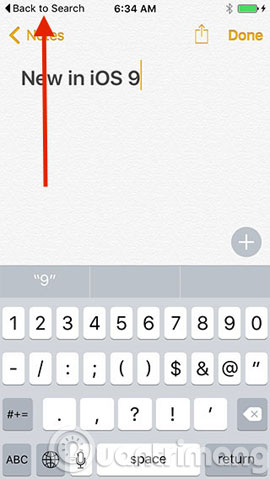
Hiện iCloud Drive trên màn hình chính
Bạn có thể truy cập nhanh chóng các dữ liệu được lưu trên iCloud bằng cách kích hoạt biểu tượng truy cập nhanh vào iCloud Drive trong phần Settings -> iCloud -> iCloud Drive -> chuyển sang On ở phần Show on Home Screen. Khi đó biểu tượng iCloud Drive sẽ xuất hiện trên màn hình chính của bạn và bạn có thể dễ dàng truy cập, quản lý các dữ liệu trên iCloud Drive một cách nhanh chóng.
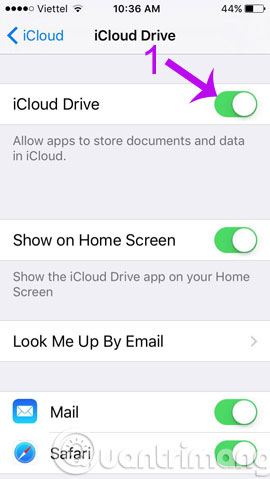
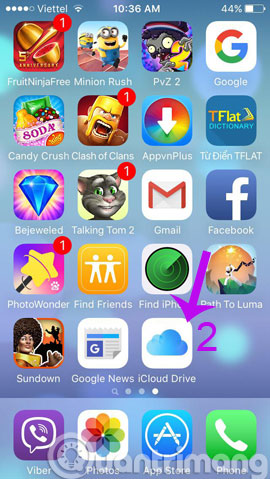
2 ứng dụng mặc định mới
Khác với các phiên bản trước, 2 ứng dụng Find iPhone và Find Friends giờ đây đã trở thành ứng dụng mặc định trên iOS 9 và bạn không thể gỡ cài đặt chúng được nữa
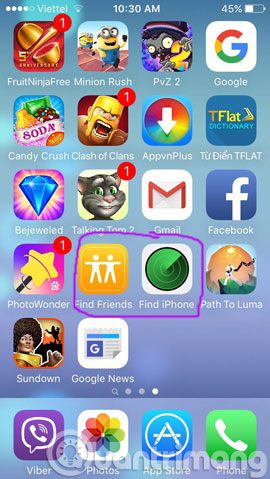
Xóa ứng dụng khỏi danh sách tìm kiếm trên Spotlight
Với iOS 9, bạn có thể tìm kiếm nội dung sâu bên trong một ứng dụng nào đó. Bạn có thể kiểm soát và tất nhiên có thể tắt một ứng dụng nào đó, không cho kết quả từ ứng dụng đó xuất hiện lên bằng cách vào phần Settings -> General -> Spotlight Search -> chuyển sang chế độ Off ở bất kỳ ứng dụng nào đó mà bạn không thích.

Tắt tiếng của Siri
Mặc dù rất thông minh nhưng có đôi lúc trong trường hợp nhạy cảm, bạn muốn "bịt miệng" Siri lại thì có thể thực hiện bằng cách vào phần Settings -> General -> Siri -> Voice Feedback -> lựa chọn tùy chọn mà bạn cảm thấy phù hợp nhất:
- Always On: Siri sẽ luôn nói bất kể trường hợp nào;
- Control with Ring Switch: Siri sẽ không nói được khi bạn tắt tiếng của thiết bị (thông qua nút gạt hoặc nút chỉnh âm lượng)
- Hands Free only: Siri chỉ nói khi bạn kết nối với tai nghe hoặc khi cắm sạc (Hey Siri được bật).
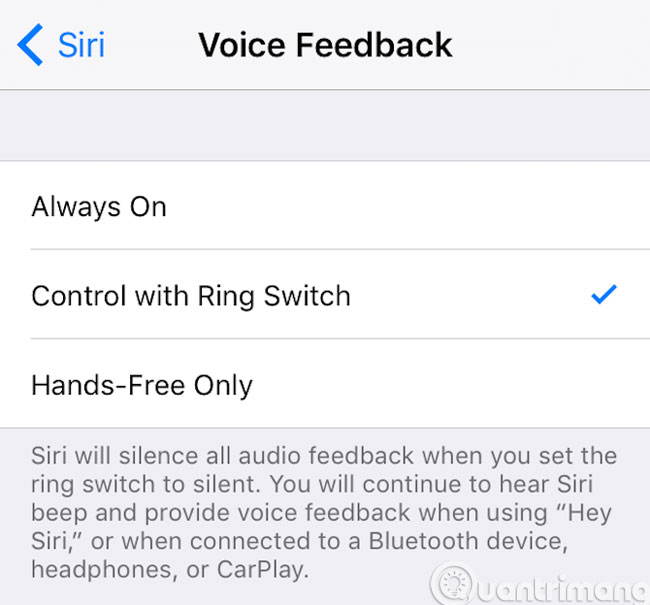
Chúc các bạn thành công!
 Công nghệ
Công nghệ  AI
AI  Windows
Windows  iPhone
iPhone  Android
Android  Học IT
Học IT  Download
Download  Tiện ích
Tiện ích  Khoa học
Khoa học  Game
Game  Làng CN
Làng CN  Ứng dụng
Ứng dụng 

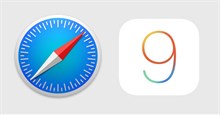

















 Linux
Linux  Đồng hồ thông minh
Đồng hồ thông minh  macOS
macOS  Chụp ảnh - Quay phim
Chụp ảnh - Quay phim  Thủ thuật SEO
Thủ thuật SEO  Phần cứng
Phần cứng  Kiến thức cơ bản
Kiến thức cơ bản  Lập trình
Lập trình  Dịch vụ công trực tuyến
Dịch vụ công trực tuyến  Dịch vụ nhà mạng
Dịch vụ nhà mạng  Quiz công nghệ
Quiz công nghệ  Microsoft Word 2016
Microsoft Word 2016  Microsoft Word 2013
Microsoft Word 2013  Microsoft Word 2007
Microsoft Word 2007  Microsoft Excel 2019
Microsoft Excel 2019  Microsoft Excel 2016
Microsoft Excel 2016  Microsoft PowerPoint 2019
Microsoft PowerPoint 2019  Google Sheets
Google Sheets  Học Photoshop
Học Photoshop  Lập trình Scratch
Lập trình Scratch  Bootstrap
Bootstrap  Năng suất
Năng suất  Game - Trò chơi
Game - Trò chơi  Hệ thống
Hệ thống  Thiết kế & Đồ họa
Thiết kế & Đồ họa  Internet
Internet  Bảo mật, Antivirus
Bảo mật, Antivirus  Doanh nghiệp
Doanh nghiệp  Ảnh & Video
Ảnh & Video  Giải trí & Âm nhạc
Giải trí & Âm nhạc  Mạng xã hội
Mạng xã hội  Lập trình
Lập trình  Giáo dục - Học tập
Giáo dục - Học tập  Lối sống
Lối sống  Tài chính & Mua sắm
Tài chính & Mua sắm  AI Trí tuệ nhân tạo
AI Trí tuệ nhân tạo  ChatGPT
ChatGPT  Gemini
Gemini  Điện máy
Điện máy  Tivi
Tivi  Tủ lạnh
Tủ lạnh  Điều hòa
Điều hòa  Máy giặt
Máy giặt  Cuộc sống
Cuộc sống  TOP
TOP  Kỹ năng
Kỹ năng  Món ngon mỗi ngày
Món ngon mỗi ngày  Nuôi dạy con
Nuôi dạy con  Mẹo vặt
Mẹo vặt  Phim ảnh, Truyện
Phim ảnh, Truyện  Làm đẹp
Làm đẹp  DIY - Handmade
DIY - Handmade  Du lịch
Du lịch  Quà tặng
Quà tặng  Giải trí
Giải trí  Là gì?
Là gì?  Nhà đẹp
Nhà đẹp  Giáng sinh - Noel
Giáng sinh - Noel  Hướng dẫn
Hướng dẫn  Ô tô, Xe máy
Ô tô, Xe máy  Tấn công mạng
Tấn công mạng  Chuyện công nghệ
Chuyện công nghệ  Công nghệ mới
Công nghệ mới  Trí tuệ Thiên tài
Trí tuệ Thiên tài